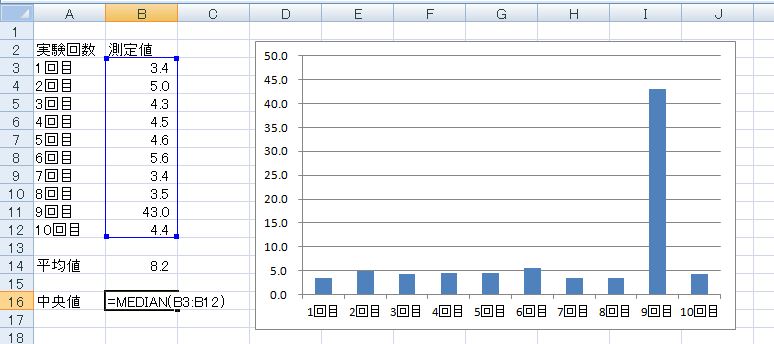化学の迷路 > 化学レポート小技集 > Excelで平均値や中央値を求める
Excelで平均値や中央値を求める
Excelを用いて、実験データから平均値や中央値を求める方法を解説します。
平均値を求める
実験を複数回行って値を得た場合、平均値を求めることはよく行われます。
Excelで平均値を求める場合には、averageという関数を使います。
平均値を求めたいセルに、
=average([測定データが入力されている範囲])
と入力します。例えば下の図のように、B3からB12にまで、データが入力されている場合には、
=average(B3:B12)
と入力します。
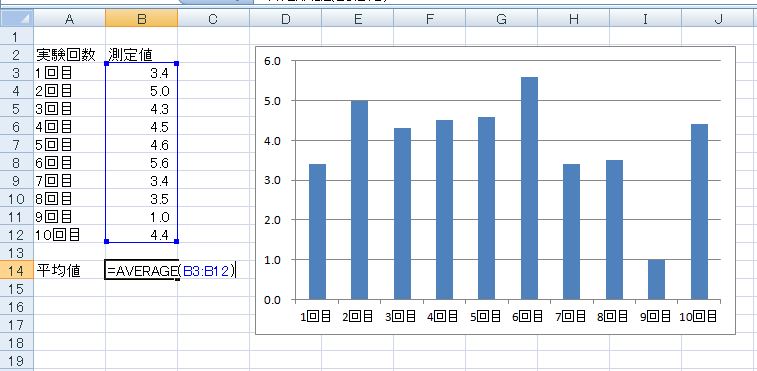
中央値とは
下の図の様な例を考えてみます。9回目の測定データだけ、他から突出して大きな値となっています。
ここでは、同じ量を繰り返し測定していると考えます。
普通に考えると、9回目の測定は何らかのミスなどがあり、本来求めるべき値は、3から5付近の値であることが予想されます。
しかし、平均値を求めると、この9回目の値のせいで、8.2となってしまします。
このような場合、9回目の値を除いて、平均値を求めるというやり方があります。
もう一つの良いやり方は、平均値の代わりに、中央値を用いるという方法です。
中央値は、メジアン、またはメディアンと呼ばれることもあります。
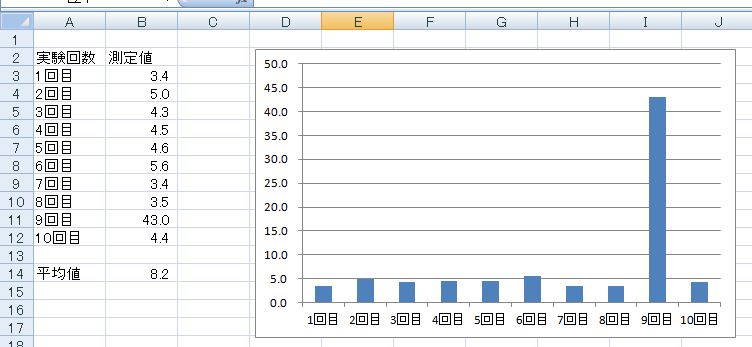
中央値とは、測定値の中で、真ん中の値です。
例えば5回測定した場合、値を大きいほうから順に並べて、3番目の値が、中央値です。
10回測定した場合は、真ん中は5回目と6回目の間になってしまうので、5回目と6回目の平均を取ります。
中央値の求め方
Excelで中央値をもとめる場合には、medianという関数を使います。
中央値を求めたいセルに、
=median([測定データが入力されている範囲])
と入力します。例えば下の図のように、B3からB12にまで、データが入力されている場合には、
=median(B3:B12)
と入力します。